360极速浏览器如何开启极速模式
2025-02-16 12:55:08来源:9gapp编辑:佚名
360极速浏览器以其高效的浏览速度和稳定的性能受到许多用户的青睐。为了进一步提升网页加载速度和浏览体验,开启极速模式是一个不错的选择。本文将详细介绍如何在360极速浏览器中开启极速模式,以及一些优化建议。
基本步骤
1. 打开360极速浏览器
首先,确保你的电脑上已经安装了360极速浏览器。如果尚未安装,可以从官方网站或其他可信来源下载并安装。
2. 进入浏览器设置
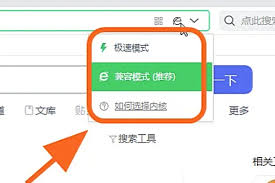
打开浏览器后,点击右上角的“三”图标(或“≡”图标),选择“设置”选项。
3. 选择高级设置
在设置页面中,找到并点击“高级设置”选项,这将带你进入更详细的浏览器设置。
4. 启用极速模式
在高级设置页面中,找到“内核切换”或“网页内容”部分。点击“自定义”按钮(如果有),在弹出的菜单中,勾选“使用极速模式”选项。这样,浏览器将默认使用极速模式打开网页。
5. 保存设置
完成上述设置后,点击“保存”按钮以保存你的选择。此时,你已经成功启用了360极速模式。
快速切换方法
除了上述常规设置方法,360极速浏览器还支持通过快捷键快速切换至极速模式。具体操作如下:
- 快捷键切换:按下“ctrl+shift+e”组合键,即可快速切换至极速模式。
常见问题及解决方案
1. 无法切换至极速模式
如果无法切换至极速模式,可以尝试以下解决方法:
- 重启浏览器后重试。
- 检查浏览器是否为最新版本,老版本可能不支持某些功能。
- 确保系统兼容性,避免与第三方软件冲突。
2. 极速模式不可用
部分网站可能不支持极速模式,此时浏览器会自动切换至兼容模式。如果遇到这种情况,可以根据需要选择是否继续使用极速模式。
优化建议
为了进一步提升360极速浏览器的性能,以下是一些优化建议:
1. 更新浏览器版本
定期更新浏览器版本,以确保获得最新的功能和性能优化。可以通过浏览器内置的“检查更新”功能进行更新。
2. 清理浏览器缓存
定期清理浏览器缓存可以释放存储空间并提升加载速度。在浏览器设置中找到“清除浏览数据”选项,选择需要清理的内容并点击“清除”。
3. 禁用不必要的插件
过多的插件会占用系统资源并影响浏览器性能。可以在浏览器设置中找到“扩展管理”部分,禁用或卸载不必要的插件。
4. 调整浏览器性能设置
在高级设置中可以找到多个性能调整选项,如“启用硬件加速”、“减少内存占用”等。根据实际需求进行调整以优化浏览器性能,但请注意不要过度调整以免影响正常使用。
5. 使用第三方工具优化系统
除了浏览器本身的设置外,还可以使用第三方工具(如系统清理软件、优化软件等)来优化系统性能并提升网页加载速度。但请确保这些工具来自可信来源并注意安全风险。
通过本文的介绍和详细步骤指导,相信你已经掌握了如何在360极速浏览器中开启极速模式,并解决了一些常见问题。在使用360极速浏览器时,请保持浏览器和系统的更新以获取最佳性能和安全性支持。如果遇到无法解决的问题或需要更多帮助,请随时联系360官方客服或访问官方网站获取更多支持信息。希望本文能为你带来愉快的浏览体验!









